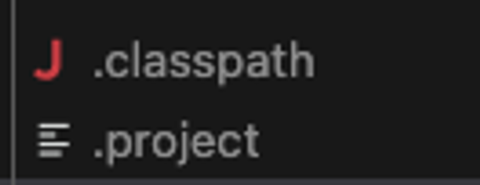11. 개발 도구
자바의 기초 언어를 공부하자.
11. 개발 도구
개발 도구와 프로젝트 폴더
- Project 폴더 구성
- java-lang/
- settings.gradle ← IntelliJ는 해당 세팅을 읽어 따로 gradle로 생성할 필요없다
- app
- .settings
- 설정파일
- .project
- .classpath
- .settings
- java-lang/
상기 3개의 디렉토리와 설정파일이 있어야만 이클립스가 프로젝트 폴더로 인식함.
Gradle로 생성 가능하다.
IntelliJ는 settings.gradle을 읽고 스스로 프로젝트 폴더를 인식하기 때문에 따로 Gradle을 생성할 필요가 없다.
settings.gradle이 있어야 gradle의 프로젝트 폴더임
Gradle로 이클립스 프로젝트 폴더 만들기
build.gradle로 가서 아래 코드를 추가해준다.
1 2 3 4 5 6 7 8 9 10 11 12 13 14 15 16
//기존 플러그인에 이클립스 아이디 추가. plugins { id 'application' id 'eclipse' //Eclipse IDE 관련 작업을 수행할 수 있는 플러그인 } //이클립스 설정 추가 eclipse { project { name = "java-lang" //프로젝트 이름을 지정하지 않으면 폴더 이름(ex. app)을 사용한다. } jdt { sourceCompatibility = 21 targetCompatibility = 21 javaRuntimeName = "JavaSE-21" } }
git 저장소와 gradle 프로젝트
git 저장소 폴더
- git
- bitcamp-mystudy
- java-lang
- myapp
- .git ←git 백업 폴더, git server에 업로드
- bitcamp-mystudy
ex. 임의의 프로젝트 폴더
- a/
- settings.gradle ←gradle
- build.gradle ←gradle
- pom.xml ←maven
- build.xml ← Ant
→ 옛날 gradle은 a가 루트이자 프로젝트 폴더로 같이 있을 수 있음
→ 최근에는 app 밑에 build.gradle이 있음
→ settings.gradle이 있는 곳이 메인, build.gradle은 서브 프로젝트로 분류됨
→ settings가 있는 부분에서 명령어를 입력하면됨. build에 해도 문제 없음
→ settings는 무조건 하나.(settings가 두 개라면 뭔가의 실수를 한 것)
→ app, gradle, gradlew, gradle.bat, settings.gradle, .gradle(Hidden) > 을 삭제해서 원복가능
→ 만약 관련 파일을 삭제했다면 다른 폴더에서 복붙해서 가져온다.
→ 자동 생성되는 파일은 직접 수정하려 하지않는게 좋다.
이클립스 짤지식
- project > Clean > 원하는 프로젝트 선택 후 진행 시 자동 빌드 됨
이 기사는 저작권자의 CC BY 4.0 라이센스를 따릅니다.